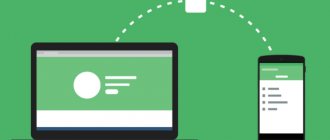Существуют специальные способы скачивания целых альбомов с фотографиями вместо одиночной загрузки. В одной из ранних статей у нас на сайте мы уже затрагивали некоторые аспекты, напрямую касающиеся раздела «Фотографии» в рамках сайта ВКонтакте. Рекомендуем вам с ними ознакомиться, прежде чем переходить к основной информации из данной статьи.
Скачать фотографии с ВК стандартным способом
Для этого выберите нужную вам фотографию или картинку, затем откройте ее, щелкнув по ней левой кнопкой мыши. После этого вызовите контекстное меню, нажав на фотку правой кнопкой мыши, и найдите строчку «Скачать изображение».
После нажатия на «Скачать изображение», выскочит дополнительное диалоговое окно, где вам предстоит выбрать паку на вашем ПК – там и будет храниться ваша загруженная фотография.
«В моем случае это локальный диск «Е», картинки». После чего нажмите на клавишу «Сохранить».
Важно: Чтобы сохранить картинку более высокого качества следует открыть ее оригинал.
Достигается это простым действием в один клик. Сперва вы также выбираете нужную картинку и открываете ее. Далее внизу этой картинки вы видите надпись «Еще», наводите на нее курсор мыши и выбираете пункт «Открыть оригинал».
Далее проводите те же самые действия. Правой кнопкой вызываете контекстное меню, далее «Скачать изображение» и сохраняете в любую нужную вам папку на вашем компьютере.
Способ 2: Сервис VKpic
Как нетрудно догадаться SaveFrom не является единственным возможным вариантом, позволяющим скачивать изображения из альбома. Другой, но не менее действенный способ, заключается в использовании специального сервиса VKpic.Указанный сервис является универсальным и работает не только в большинстве браузеров, но и на совершенно любой платформе.
Еще одним важным аспектом данного ресурса является то, что он устанавливает строгий лимит на используемые возможности. В частности, это касается необходимости пополнения счета реальными деньгами для дальнейшего скачивания картинок.
По умолчанию при регистрации каждый пользователь получается стартовый счет, равный 10 кредитам.
Перейти к сайту VKpic
- Используя веб-браузер, откройте главную страницу сервиса VKpic.
- На верхней панели управления найдите кнопку «Войти» и воспользуйтесь ей.
- Введите свои регистрационные данные от аккаунта ВКонтакте.
- Обязательно подтвердите предоставление прав доступа приложению, используя кнопку «Разрешить».
- После успешной авторизации на верхней панели появится изображение вашего профиля с пометкой «10 кр.».
Авторизация проходит через безопасную зону VK, благодаря чему вы можете полностью доверять данному сервису.
Дальнейшие действия будут связаны с описанием основных возможностей этого сервиса.
- Находясь на главной странице сервиса, найдите раскрывающийся список «Выберите свою страницу или группу».
- Из представленного списка разделов выберите наиболее подходящий вариант.
- Заметьте, что также можно указать прямую ссылку на сообщество или страницу в поле «Вставьте ссылку на источник, где искать альбомы». Это актуально в тех случаях, когда в ранее упомянутом списке отсутствует нужный вам источник.
- Для поиска альбомов воспользуйтесь кнопкой «Далее».
- Обратите внимание, что в подавляющем большинстве при выборе какой-либо сторонней группы вы столкнетесь с ошибкой. Возникает она из-за настроек приватности выбранного сообщества ВКонтакте.
Как можно заметить, вы можете скачивать альбомы не только в своем профиле, но и из практически в любом сообществе в списке ваших групп.
Как скачать все фотографии из альбома ВКонтакте?
Что же делать, если необходимо скачать много фото за раз, а сидеть и сохранять каждую по отдельности просто мука? Решение есть, и даже не одно:
Программа для скачивания фото с ВК
Что бы сохранить нужные вам фото с ВК на компьютер этим способом, вам первым делом необходимо перейти на официальный сайт программы VKMusic 4. Данная программа абсолютно бесплатная, поэтому качайте ее только на официальном сайте производителя. И так, скачав и установив данную программу, первым делом запустите ее, используя для этого появившейся на рабочем столе ярлык. Теперь авторизуйтесь в ней, введя ваш логин и пароль от странички ВК.
Теперь на время сверните программу и откройте нужный вам альбом для скачивания и скопируйте его адресную строку.
Теперь, дабы сохранить фотографии с ВК целым альбомом, на главной страничке программы откройте вкладку «ВКонтакте» и в появившемся меню выберите «Скачать фотоальбом с контакта».
После этого перед вами откроется дополнительное диалоговое окно, в которое вам необходимо вставить скопированную ранее ссылку на нужный вам альбом и выбрать место на вашем ПК, куда будут скачаны эти фотографии.
Теперь нажмите «Скачать фотоальбом» и всё. После этого альбом целиком загрузился в указанную вами папку.
Онлайн сервис SaveFrom
В отличие от первого способа, этот не требует предварительной установки. Для того чтобы перенести фото с ВКонтакте на компьютер скопируйте адресную ссылку нужного вам альбома так как указано выше. Затем перейдите на сайт ru.savefrom.net и вставьте в соответствующее поле скопированный адрес нужного вам альбома. Теперь подождав несколько секунд и выбрав нужную папку, нажмите «скачать». Таким образом, вы всего в пару щелчков своей мыши скачали целый альбом с нужными вам фото.
Онлайн сервис vkpic
Данный метод значительно отличается своей повышенной функциональностью.
Важно: сервис vkpic.ru является платным. Каждая выкачка 200 фотографий составляет 5 рублей.
Чтобы скачать фотоальбом, вам понадобится скопировать ссылку на свой профиль и вставить ее в соответствующее окно на сайте, либо выбрать предложенную группу, на которую вы подписаны, где могут находиться интересующие вас фотоальбомы.
Теперь после нажатия на клавишу «Далее», вашему взору откроются все доступные для сохранения фото и альбомы. Отмечаете нужными галочками и нажимаете «Переместить» либо «Скачать».
Приложение (расширение) VkOpt
Подходит для большинства современных браузеров. После его установки вам необходимо зайти в любой интересующий вас фотоальбом, который находится в ВК. После чего можно заметить, что вверху справа от вашего экрана расположилась кнопка действия, которая так и называется «Действия». Жмем на нее левой кнопкой мыши и в появившемся дополнительном контекстном меню выбираем нужное нам действие.
После чего нужный выбранный альбом уже на вашем компьютере.
Есть ли способ сохранить сразу все фото?
Я хочу показать Вам один вариант, который частично помогает реализовать эту задачу. Мы уже затрагивали его в статье: как создать альбом ВКонтакте?
Невозможно одновременно закачать все фотки. Просто потому, что они хранятся в разных местах — альбомы, стена, сообщества и группы. Но можно сразу сохранить весь альбом с фотографиями.
Для этого достаточно перейти в раздел «Фотографии», и открыть здесь нужный альбом. На этой странице будет доступна ссылка «Скачать альбом».
Переходим в нужный альбом
При нажатии на нее, вы получите уведомление о количестве фоток, и предложение продолжить операцию. Нажимаем «Продолжить».
Пытаемся скачать сразу все фото из ВК
После этого процесс будет похож на тот, который мы рассмотрели Выше. Каждая фотка по отдельности, будет пытаться попасть к Вам на компьютер. Снова нужно выбирать папку и имя. И повторять операцию для каждого изображения.
Проще всего выбрать только папку, и последовательно подтверждать загрузку каждого файла, нажимая «Сохранить». Столько раз, сколько изображений было в альбоме.
После этого все выбранные Вами файлы, будут доступны в указанной папке.
Как скачать фото с ВК на телефон?
Для этого откройте на своем смартфоне нужное вам фото, которое располагается на вашей страничке ВКонтакте и долгим удерживанием пальца на экране, вызовите контекстное меню, где и выберите пункт «Загрузить изображение». Загрузка начнется автоматически.
Важно: способа сохранить много фотографий на смартфон за пару кликов без использования компьютера, не существует.
Скачивание альбома целиком
Когда пользователь хочет скачать большое количество фотографий, делать это по одной — долго и нудно. Придется совершить вручную много одинаковых действий. Упростить задачу можно при помощи специальных сервисов для загрузки материалов из ВК на компьютер.
Онлайн-сервисы
Они помогают загрузить фотографии из альбома ВК, и наиболее удобны в обращении. Поскольку для их использования не нужно ничего устанавливать.
В сети найдется множество подобных сервисов, но подозрений в нечестности вызывают многие.
Самый популярный и надежный вариант расположен по адресу vkpic.ru. После входа на сайт, авторизуйтесь через API ВКонтакте, и воспользуйтесь сервисом. На главной странице всего одно поле, для указания ссылки:
- на скачиваемый альбом;
- аккаунт пользователя;
- группу или паблик в ВК.
Если хотите скачать свои фото на компьютер, указывать ссылку не надо. После авторизации под полем поиска активизируется выпадающий список, в котором можно выбрать собственные альбомы, в том числе скрытые, или фотографии сообществ, на которые вы подписаны.
Через платные сервисы
Если вы хотите скопировать альбом (перенести к себе на страничку) или скачать фотографии с описанием, можно сделать это платными сервисами. Они стоят недорого, за 1000 фото берут примерно
Для использования нужно разрешить доступ к информации своего аккаунта. Это безопасно, потому что не нужно вводить пароль, сервис не сможет получить лишней информации. Есть еще альтернативный способ входа — через логин и пароль, для тех, у кого сайт ВК заблокирован и первый способ не срабатывает.
Вставьте в сервис ссылку на альбом, на страницу человека, на группу или выберите из списка. Подгрузятся доступные для скачивания альбомы. Отметьте нужные галочкой и нажмите на кнопку «Скачать N фото одним архивом». При регистрации дается 10 бесплатных кредитов, этого хватит на 1000 фотографий.
Все фото скачиваются в оригинальном качестве (максимально доступном).
VK Paranoid Tools
VK Paranoid tools — приложение, обладающее множеством функций, которое не требует установки. Так же для полного функционирования не требуется авторизация в социальной сети. Нужно просто скачать программу и запустить ее. Затем:
- перейти к разделу “Фотографии”. В поле ввода указать ссылку на нужного пользователя или группу с сайта “Вконтакте”, нажать на кнопку “Получить альбомы”;
- в левой части, в области “Альбомы пользователя” выбрать нужный и нажать “Скачать альбом”;
- после завершения загрузки, нажать на “Перейти в папку”;
Беседа вконтакте – что это такое и как использовать
В результатах отобразится количество ошибок, которые возникли в процессе. Единственным минусом программы является то, что ее нужно скачивать на ПК.